Функция семейного доступа Apple доступна не только для устройств iOS; вы также можете настроить его на своем Mac. Служба позволяет вам делиться приложениями, которые вы лично приобрели, а также разрешать членам семьи использовать ваши книги, фильмы и многое другое. Давайте посмотрим, как использовать Family Sharing на Mac.
Содержание
- Настройка семейного доступа
- Настройка параметров семейного доступа
Рекомендуемые видео
Легкий
10 минут
Рабочий стол Mac или MacBook
Настройка семейного доступа
Шаг 1: На вашем Mac откройте Системные настройки под вкладкой значка Apple в верхнем левом углу рабочего стола. Если вы вошли в свою учетную запись Apple ID на своем Mac, то Семейный доступ должен появиться. Однако, если вы не видите значок, просто войдите в свой Apple ID и вернитесь в Системные настройки.
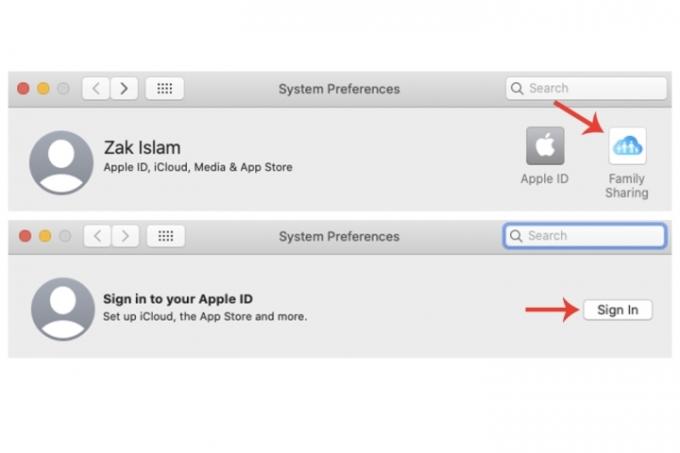
Шаг 2: Нажмите Семейный доступ. В этом окне вас спросят, хотите ли вы стать организатором семьи. Нажмите кнопку Следующий кнопку для подтверждения. В следующем окне вас спросят, хотите ли вы Поделитесь своими покупками
. У вас также есть возможность использовать другую учетную запись. Нажмите Следующий.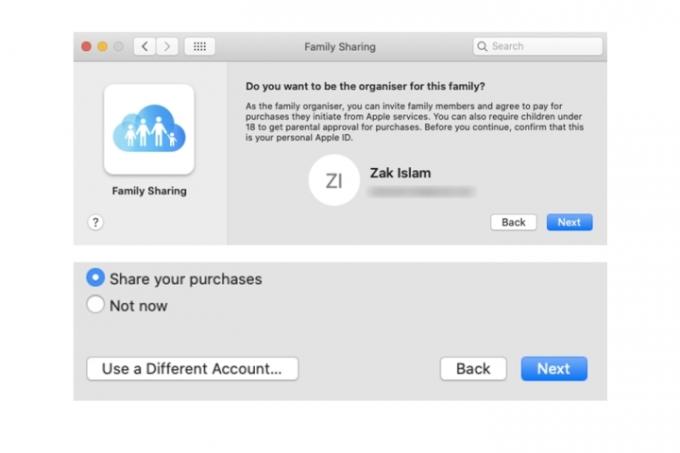
Связанный
- Отчет: MacBook от Apple 2024 года может столкнуться с серьезной нехваткой
- Вы можете играть практически в любую игру для Windows на Mac — вот как
- Mac M3 могут появиться в этом году — с неожиданным дополнением
Шаг 3: В окне оплаты будет показана ваша платежная информация с вашей учетной записью Apple ID. Также есть возможность использовать другой способ оплаты с помощью кнопки внизу рядом с Следующий. Все покупки членов вашей семьи, которых вы добавляете в сервис, будут привязаны к вашей карте для покупки таких приложений. Нажмите Следующий. Согласитесь с условиями и нажмите кнопку Соглашаться.

Шаг 4: Помимо обмена приложениями и т. п., «Семейный доступ» на Mac также позволяет вам делиться местоположением подключенных устройств с членами семьи. Нажмите Сделанный.
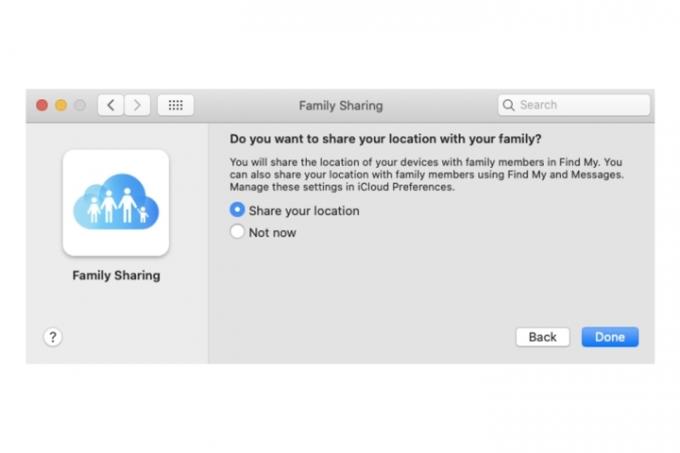
Шаг 5: Теперь вы можете добавлять людей в семейный доступ вашего Mac. Нажмите кнопку Добавить члена семьи кнопку, введите его имя или адрес электронной почты, а затем выберите Продолжать. Чтобы продолжить, вам необходимо подтвердить свой собственный пароль Apple ID, а также подтвердить некоторые данные, относящиеся к платежной карте вашей учетной записи.
Как только они будут добавлены, им будет отправлено электронное письмо. После того как они примут приглашение, их статус в семейной группе будет соответствующим образом изменен.
Если вы хотите добавить в группу больше участников, нажмите кнопку + кнопку и выполните те же действия, которые перечислены выше.

Настройка параметров семейного доступа
Шаг 1: Нажмите кнопку Обмен покупками вкладка. Вы можете отключить возможность Поделитесь моими покупками, а также изменение реквизитов карты. Вы также можете полностью отключить Обмен покупками выбрав Выключать кнопка.

Шаг 2: Нажмите кнопку хранилище iCloud вкладка. Вам будет предложено перейти на более высокий план подписки iCloud, чтобы поделиться своей учетной записью с членами семьи.

Шаг 3: Нажмите кнопку Передача местоположения вкладка. Если вы не включили его во время первоначальной настройки Семейного доступа, откройте приложение «Найти меня» на своем Mac. После того, как вы его настроили, выберите Люди вкладку, а затем выберите имя члена семьи. Наконец, нажмите кнопку Поделиться своим местоположением вариант.
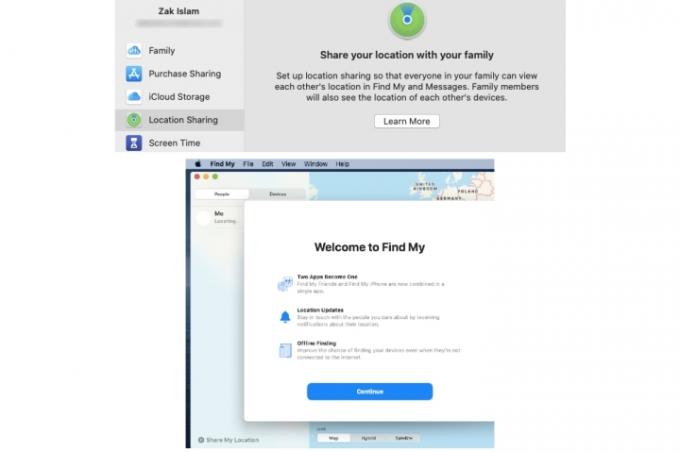
Шаг 4: Нажмите кнопку Экранное время вкладка. Здесь вы можете управлять временем экрана с членами вашей семьи, добавленными в группу, выбрав Открыть настройки экранного времени кнопка.
Дополнительную информацию об Экранном времени см. наше руководство по полезной функции Mac.
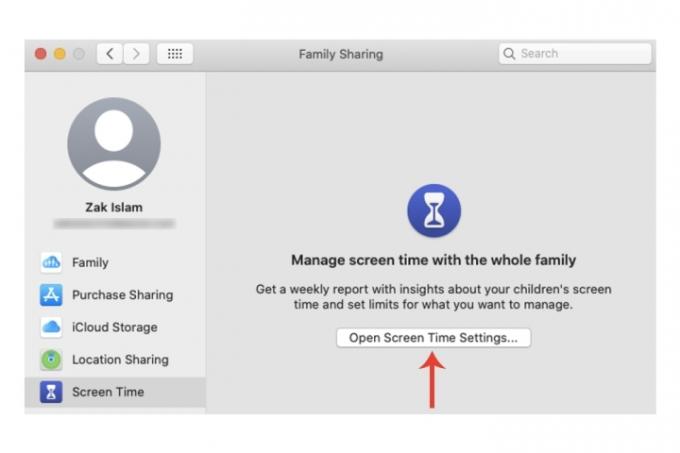
Если вы не слишком знакомы с различными функциями Mac или только что купили новый Mac или MacBook, обратитесь к нашим руководствам, чтобы узнать больше. использование нескольких рабочих столов на вашем Mac, и проверка вашего Mac на наличие вирусов и вредоносных программ.
Рекомендации редакции
- Это секретное меню навсегда изменит то, как вы используете свой Mac
- Лучшие предложения MacBook для школы: сэкономьте на MacBook Air и Pro
- MacBook Pro M3 может появиться раньше, чем кто-либо ожидал
- MacBook Air по-прежнему продается по самой низкой цене после Prime Day 2023.
- Слишком много Макбуков
Обновите свой образ жизниDigital Trends помогает читателям быть в курсе быстро меняющегося мира технологий благодаря всем последним новостям, забавным обзорам продуктов, содержательным редакционным статьям и уникальным кратким обзорам.




